Word软件笑脸图形怎么做, 如何在Word软件中制作笑脸图形?在word软件中,我们可以插入各种图形来使用。最近,用户在创建word文档时,想将笑脸图像导入其中,但不知道如何操作。今天我将教你如何做。
脚步
1. 打开word程序。
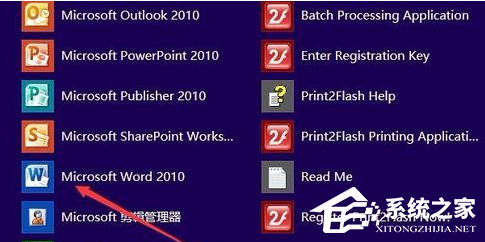
2. 打开Word文档后,单击“插入”选项卡。
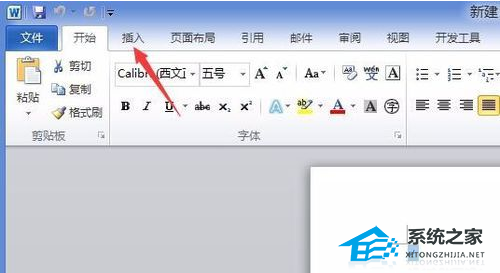
3. 单击形状按钮。
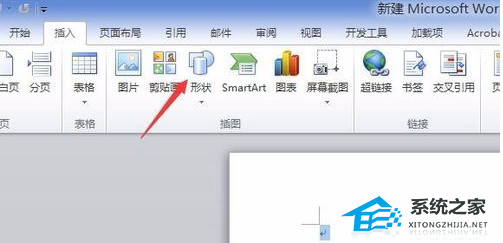
4. 单击基本形状中的笑脸形状。
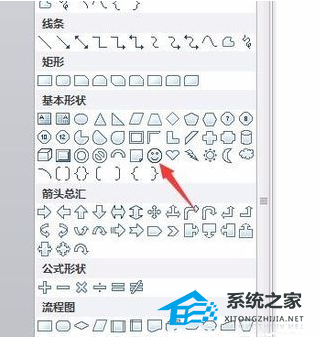
5、按住鼠标左键,在word中适当的位置拖动,这样就会画出一个笑脸。

6. 可以更改默认颜色。我们单击形状填充按钮并选择适当的颜色。
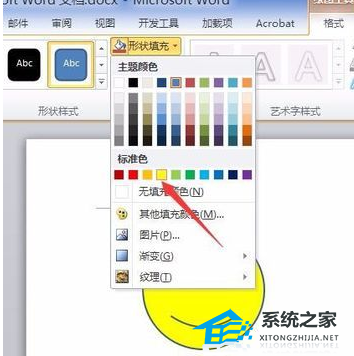
7、这样一个可爱的笑脸就完成了。

Word软件笑脸图形怎么做,以上就是本文为您收集整理的Word软件笑脸图形怎么做最新内容,希望能帮到您!更多相关内容欢迎关注。
